EPS 파일 형식이란 무엇입니까? [설명, 장점, 단점 등]
당신은에 대해 잘 알고 있습니까? EPS 파일 형식? 픽셀이 아닌 곡선과 선으로 구성된 이미지 파일 형식 중 하나로, 로고와 기타 그래픽 출력에 이상적입니다. 형식에 대해 자세히 알고 싶다면 이 글을 읽어야 할 이유가 있습니다. 저희는 형식에 대한 전체 설명을 제공하기 위해 여기 있습니다. 전체 설명, 장점, 단점, 파일을 여는 방법 등을 포함했습니다. 그러면 주제에 대해 더 잘 알게 될 것입니다. 그러니 이 게시물의 내용을 읽고 토론에 대해 자세히 알아보세요.
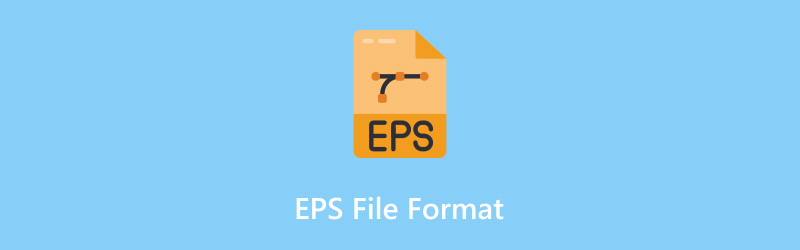
페이지 콘텐츠
1부. EPS 파일 형식이란 무엇인가
EPS 파일 또는 Encapsulated Postscript 파일은 .eps 확장자를 가진 이미지 또는 그래픽 파일 유형 중 하나입니다. 무손실 압축 알고리즘이 있습니다. 즉, 전체 품질에 영향을 주지 않고 이미지를 확대하거나 축소할 수 있습니다. 또한 이 형식은 확대하면 흐릿해질 수 있는 작은 픽셀과 사각형의 그리드로 구성된 JPG 및 PNG 형식과 다릅니다.
또한, 일부 소프트웨어를 사용하여 파일을 열 수 있습니다. Adobe Illustrator 및 기타 EPS 파일 뷰어에서 열 수 있습니다. 그러나 이 형식은 그다지 인기 없고 호환되지 않는다는 것을 알아야 합니다. 복잡한 특성으로 인해 일부 소프트웨어는 형식을 원활하고 효과적으로 열 수 없습니다. 그러나 여전히 품질에 관해서는 이 파일이 만족을 줄 수 있다는 데 의심의 여지가 없습니다. 품질을 잃지 않고 처리해야 하는 로고, 일러스트레이션 및 기타 종류의 벡터 이미지에 적합합니다.
2부. EPS 파일은 벡터 파일인가
EPS 파일 형식은 벡터 파일입니다. 픽셀 대신 수학 방정식을 사용하여 선과 모양을 정의합니다. 게다가 이미지의 품질을 잃지 않고도 향상, 축소 또는 크기 조정할 수 있습니다. 또한 고품질 인쇄가 가능하여 사용자에게 이상적인 벡터 파일입니다. 이를 통해 EPS 파일 형식은 핵심 표현이 수학 방정식에 따라 달라지기 때문에 벡터 파일인 반면, 픽셀 그리드로 구성된 JPG 및 PNG는 그렇지 않습니다. 이러한 기본적인 차이점으로 인해 크기 조정 및 인쇄에 완벽하고 이상적입니다.
PNG를 선호하는 경우 다음을 수행할 수 있습니다. EPS를 PNG로 변환 태국 가이드를 따라서.
3부. EPS 포맷의 장단점
이 부분에서는 파일 형식의 장단점에 대해 자세히 알아볼 수 있습니다. 이를 통해 전반적인 기능과 단점에 대해 더 자세히 알아볼 수 있습니다. 자세히 알아보려면 아래 세부 정보를 읽어보세요.
파일 형식의 장점
- 파일은 확장 가능합니다. 확장 가능한 파일이 있으면 완벽합니다. 품질을 잃지 않고 이미지를 압축하거나 늘릴 수 있습니다.
- 고품질 인쇄가 가능합니다. 파일 형식은 브로셔, 빌보드, 고급 인쇄물 등 다양한 출력물을 인쇄하기에 완벽하고 이상적입니다. 날카로운 선과 부드러운 곡선이 있어 완벽합니다.
- 이 파일은 편집하고 조작하기 쉽습니다.
파일 형식의 단점
- 파일에는 큰 파일 크기가 포함되어 있습니다. PNG 및 JPG와 같은 래스터 이미지 형식에 비해 형식이 더 큽니다.
- 사용자에게 호환성 문제를 줄 수 있습니다. 이는 이 형식이 그다지 인기가 없고 다른 이미지 보기 소프트웨어에서 지원하기 때문입니다. 항상 적절한 EPS 보기 소프트웨어를 사용하고 있는지 확인하세요.
- 이 형식은 웹 사용에 이상적이지 않습니다. 파일 크기가 크기 때문에 이미지를 너무 느리게 로드할 수 있으므로 권장할 수 없습니다.
장단점을 알게 되면 파일 형식을 사용할 때 고려해야 할 사항에 대한 충분한 통찰력을 얻을 수 있을 것입니다. 주요 목표가 우수한 품질을 갖는 것이라면 파일을 사용할 수 있습니다. 그러나 거의 모든 이미지 보기 소프트웨어에서 열 수 없다는 것을 알아야 합니다. 따라서 적절한 EPS 뷰어를 사용하여 파일에 효과적으로 액세스해야 합니다.
두 포맷 모두 편집에 능숙합니다. 복잡한 콘텐츠를 처리하려면 TIFF를 사용하는 것이 완벽합니다. 반면, 기본적인 편집 절차를 원하면 JPG가 더 적합합니다.
4부. EPS 파일 포맷을 여는 방법
EPS 파일을 여는 것은 적절한 소프트웨어를 사용할 수만 있다면 간단합니다. 우리 모두가 알다시피, 일부 이미지 보기 소프트웨어는 몇 가지 이유로 EPS 파일을 지원하지 않습니다. 따라서 파일을 열 수 있는 소프트웨어를 알고 싶다면 다음과 같습니다.
- 어도비 일러스트레이터
- 코렐드로우
- 잉크스케이프
- 애피니티 디자이너
이미 소프트웨어 중 하나가 있다면 이미지 파일을 탐색할 수 있습니다. 그런 다음 파일을 마우스 오른쪽 버튼으로 클릭하고 열기 옵션을 선택합니다. 그런 다음 파일 형식을 여는 데 사용할 소프트웨어를 선택할 수 있습니다. 또한 거의 모든 이미지 보기 소프트웨어에서 이미지 파일을 열려면 EPS 파일 형식 변환기를 사용하는 것이 가장 좋은 솔루션입니다.
5부. EPS 파일을 A로 변환하는 가장 좋은 방법
호환 형식
파일 형식에 대한 모든 것을 알게 된 후, 일부 이미지 보기 소프트웨어에서 파일을 열 수 없다는 것을 알게 되었습니다. 따라서 가장 좋은 해결책은 이미지 파일을 JPG 및 PNG와 같이 더 호환되는 이미지 형식으로 변환하는 것입니다. 따라서 EPS 파일을 거의 모든 소프트웨어에서 열 수 있도록 변환하려면 다음을 사용하는 것이 좋습니다. Vidmore 무료 이미지 변환기 온라인. 이 이미지 변환기를 사용하면 EPS 파일을 JPG 및 PNG 형식으로 효과적으로 변환할 수 있습니다.
이 도구의 장점은 간단한 변환 프로세스를 제공하여 모든 사용자에게 완벽하다는 것입니다. 또한 프로세스 중에 모든 기능을 이해할 수 있도록 간단한 레이아웃이 있습니다. 또한 빠른 변환 및 다운로드 절차가 있어 강력합니다. 마지막으로 다른 형식으로 트랜스코딩한 후에도 파일의 품질을 유지할 수 있습니다. 호환성 문제를 해결하기 위해 EPS 파일을 다른 이미지 형식으로 변환하는 방법을 알아보려면 아래 방법을 참조하세요.
1 단계. 브라우저로 이동하여 주요 웹사이트를 방문하세요. Vidmore 무료 이미지 변환기 온라인그 후에 프로세스를 시작할 수 있습니다.
2 단계. 다음으로 이동 출력 선택 옵션을 선택하고 원하는 이미지 출력 형식을 선택하세요. JPG 또는 PNG를 선택할 수 있습니다.
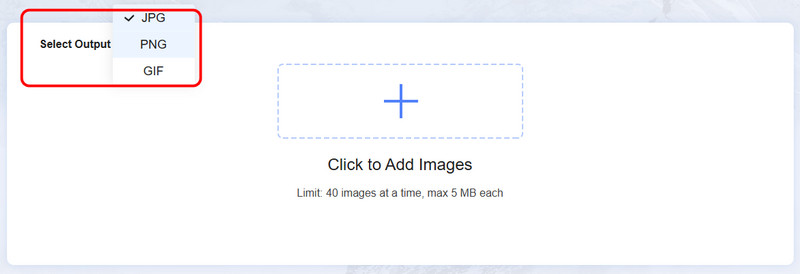
3 단계. 그런 다음 + 기호를 클릭하고 변환하려는 EPS 파일을 찾아서 추가합니다.
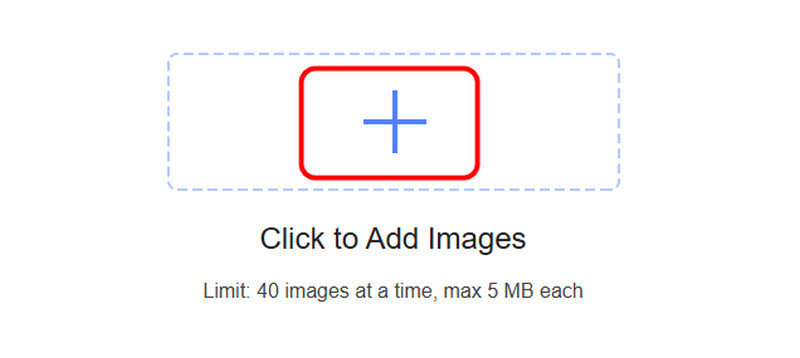
도구가 일괄 변환 기능을 제공하므로 여러 파일을 선택할 수 있습니다. 최대 40개의 이미지를 동시에 업로드/삽입할 수 있습니다.
4 단계. 파일을 업로드한 후 도구가 자동으로 변환합니다. 변환 프로세스가 완료되면 모두 다운로드 모든 변환된 이미지를 저장하고 다운로드하려면 버튼을 클릭하세요.
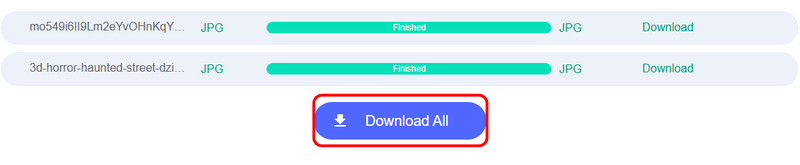
결론
여기 있습니다! EPS 파일에 대해 더 알고 싶다면 모든 정보가 이 게시물에 있습니다. 전체 설명, 장단점, 여는 방법 등을 볼 수 있습니다. 그 외에도 EPS 파일을 더 호환되는 형식으로 변환하려면 Vidmore Free Image Converter Online을 사용하는 것이 가장 좋습니다. 간단한 이미지 변환 프로세스를 제공하고 뛰어난 이미지 품질을 제공하여 뛰어난 변환기가 됩니다.


